1. Nội dung
Cho phép xây dựng chính sách giá bán, chiết khấu được áp dụng cho một số mặt hàng, một lớp khách hàng cụ thể trong một khoảng thời gian nhất định.
2.Xem phim hướng dẫn
Tải phim hướng dẫn : Tại đây (Xem hướng dẫn tải phim)
3. Hướng dẫn trên phần mềm
1. Vào menu Nghiệp vụ\Bán hàng\Chính sách giá, nhấn Thêm.
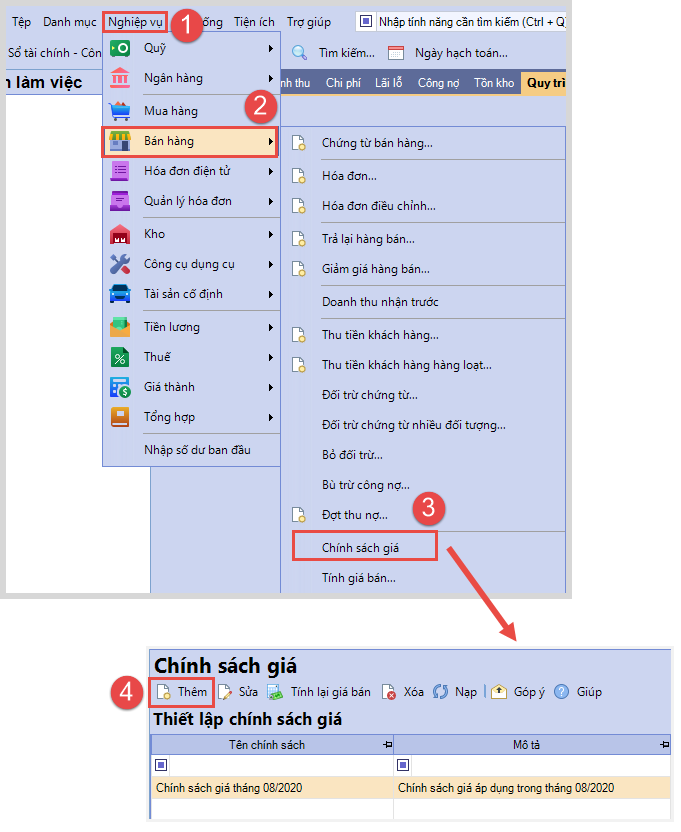
2. Khai báo thông tin chung của chính sách giá:
-
-
- Thời gian Từ ngày Đến ngày: Là khoảng thời gian áp dụng chính sách giá, nếu bán hàng ngoài khoảng thời gian trên thì chính sách giá sẽ không còn hiệu lực
- Chọn Loại chính sách áp dụng. (Nếu chỉ chọn Thay đổi giá bán thì sẽ không thiết lập được Chiết khấu và ngược lại)
- Chọn Đơn vị tính/Loại tiền áp dụng. (Nếu khi bán hàng sử dụng Đơn vị tính/Loại tiền khác thì sẽ không áp dụng được chính sách giá).
- Tại mục Áp dụng cho: Nếu chọn Mặt hàng thì có thể thiết lập chính sách giá cho từng mặt hàng chi tiết; Nếu chọn Nhóm mặt hàng thì chính sách giá sẽ được thiết lập chung cho từng nhóm mặt hàng.
-

3. Chọn Hàng hóa áp dụng chính sách giá.
-
-
- Nếu Đối tượng áp dụng là Mặt hàng: Chọn từng mặt hàng áp dụng chính sách giá.
-
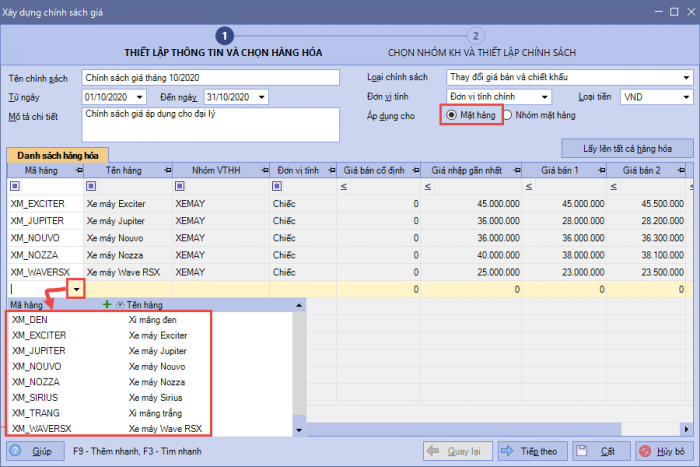
-
-
- Nếu Đối tượng áp dụng là Nhóm mặt hàng: Chọn từng nhóm mặt hàng áp dụng chính sách giá.
-
Lưu ý: Có thể thêm nhanh Nhóm mặt hàng (nếu chưa có trong danh sách) bằng cách nhấn dấu + và thực hiện theo hướng dẫn tại đây.
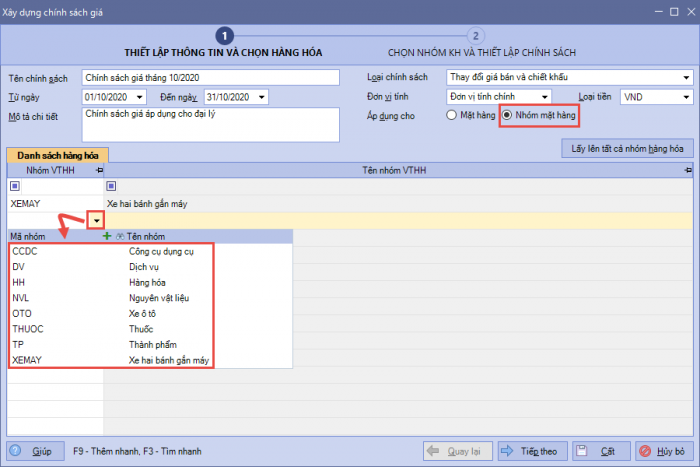
Lưu ý: Có thể chọn nhanh tất cả Hàng hóa/Nhóm hàng hóa bằng cách nhấn Lấy lên tất cả hàng hóa hoặc Lấy lên tất cả nhóm hàng hóa
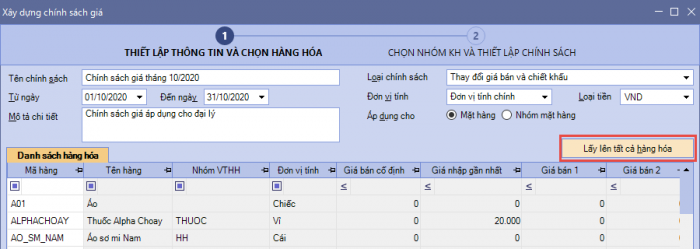
4. Nhấn Tiếp theo.
5. Chọn Đối tượng áp dụng:
-
-
- Nếu mỗi khách hàng khác nhau áp dụng chính sách giá khác nhau thì tích chọn Khách hàng và chọn danh sách khách hàng áp dụng chính sách giá (Đáp ứng từ MISA SME 2022 – R22).
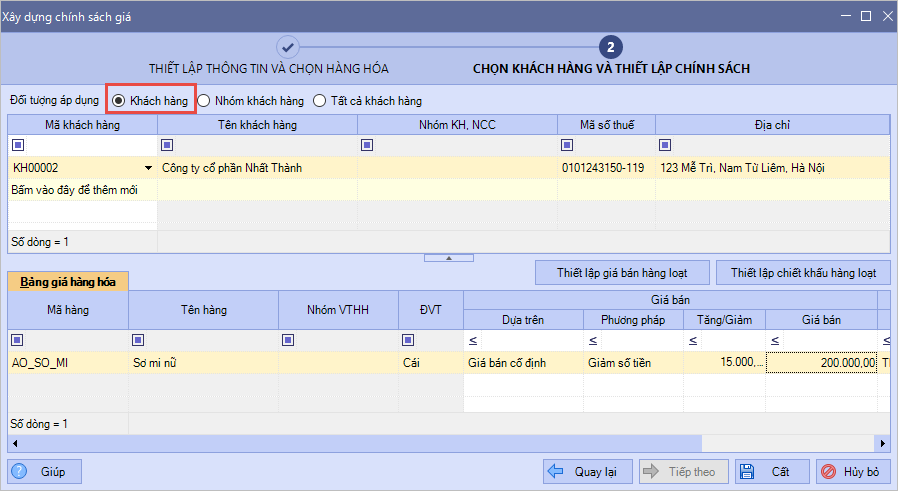
- Nếu mỗi nhóm khách hàng khác nhau áp dụng chính sách giá khác nhau thì tích chọn Nhóm khách hàng và chọn danh sách nhóm khách hàng áp dụng chính sách giá.
-
Lưu ý: Có thể thêm nhanh Nhóm khách hàng (nếu chưa có trong danh sách) bằng cách nhấn dấu + và thực hiện theo hướng dẫn tại đây.
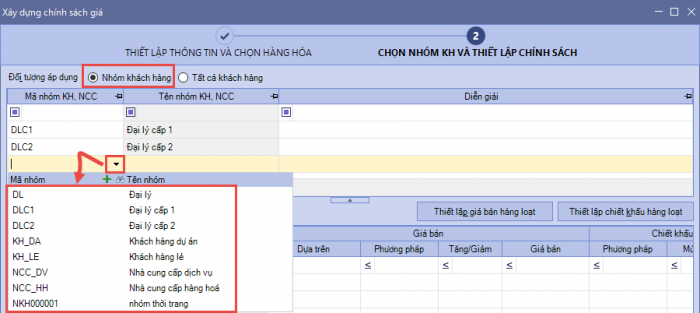
-
-
- Nếu tất cả khách hàng áp dụng chung 1 chính sách giá thì tích chọn Tất cả khách hàng.
-
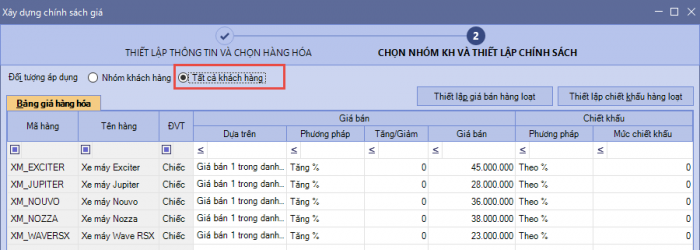
- 6. Thiết lập chính sách giá bán, chiết khấu (Thiết lập lần lượt cho từng nhóm khách hàng)
-
- Có thể thiết lập giá bán, chiết khấu cho từng mặt hàng/nhóm mặt hàng
-
Lưu ý: Giá bán làm căn cứ thiết lập chính sách giá tại cột Dựa trên được lấy từ Đơn giá bán khi khai báo danh mục Vật tư/hàng hóa.
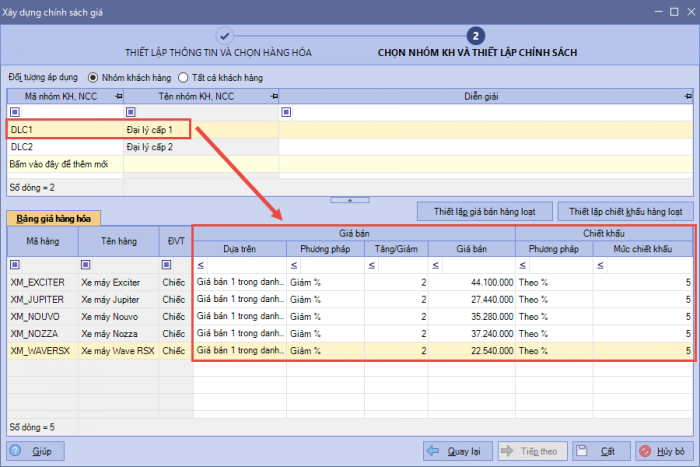
-
-
- Hoặc thiết lập giá bán, chiết khấu cho hàng loạt mặt hàng/nhóm hàng cùng lúc bằng cách:
- Nhấn Thiết lập giá bán hàng loạt: Để thiết lập giá bán tương ứng với mỗi nhóm Khách hàng/NCC.
- Hoặc thiết lập giá bán, chiết khấu cho hàng loạt mặt hàng/nhóm hàng cùng lúc bằng cách:
-
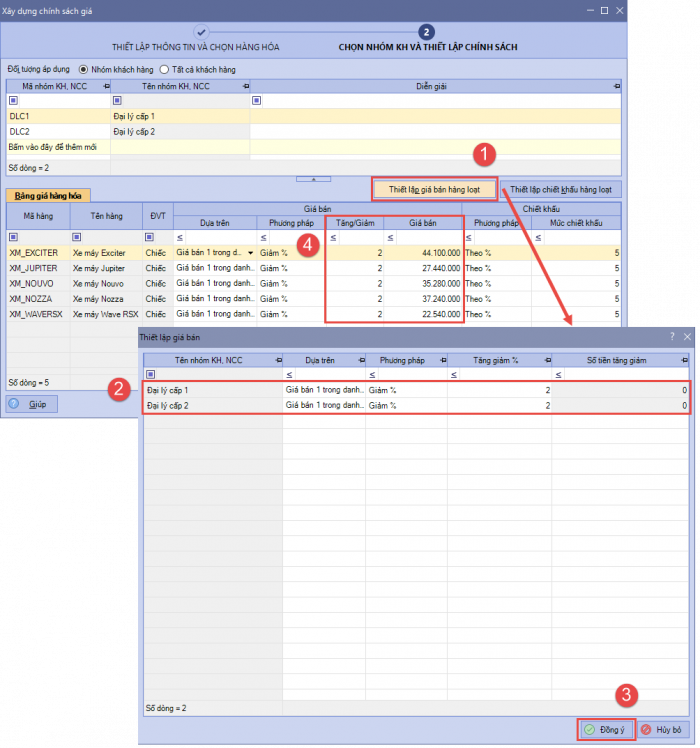
-
-
-
- Nhấn Thiết lập chiết khấu hàng loạt: Để thiết lập chính sách chiết khấu tương ứng với mỗi nhóm Khách hàng/NCC.
-
-
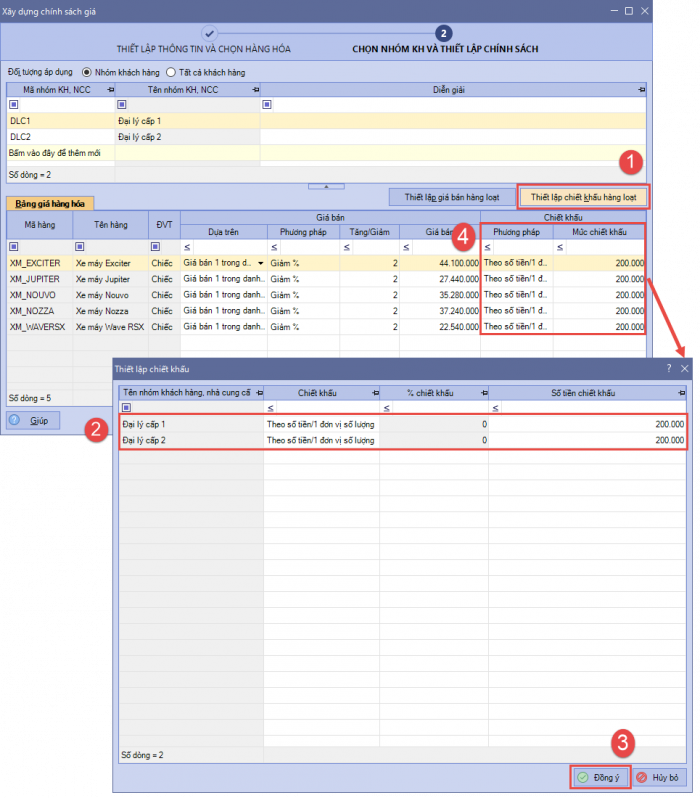
7. Nhấn Cất => Khi lập chứng từ bán hàng có Khách hàng; Hàng hóa bán ra thuộc chính sách giá và ngày chứng từ trong khoảng thời gian hiệu lực của chính sách giá thì chương trình sẽ tự động lấy lên giá bán và chiết khấu theo chính sách giá đã thiết lập.
Lưu ý:
1. Nếu muốn chuyển trạng thái của các chính sách giá từ Áp dụng sang Ngừng áp dụng hoặc ngược lại, kế toán có thể sử dụng chức năng Ngừng áp dụng/Bỏ ngừng áp dụng (chức năng chuột phải) trên màn hình danh sách chính sách giá.
2. Chính sách giá sau khi được lập sẽ được dùng chung giữa các chi nhánh và hệ thống sổ.
3. Khi lập chứng từ, hệ thống sẽ ưu tiên lấy đơn giá và chiết khấu theo chính sách giá trước. Nếu vật tư hàng hóa vừa thiết lập chính sách giá, vừa khai báo tỷ lệ chiết khấu theo số lượng trong danh mục Vật tư hàng hóa, thì hệ thống sẽ lấy chiết khấu theo chính sách giá. Nếu sửa lại số lượng trên giao diện chứng từ bán hàng thì hệ thống sẽ không lấy chiết khấu theo danh mục Vật tư hàng hóa.
4. Trường hợp chứng từ bán hàng từ báo giá, đơn hàng, hợp đồng, hệ thống sẽ ưu tiên lấy theo giá của báo giá, đơn hàng, hợp đồng, không lấy theo chính sách giá.
5. Khi thiết lập giá cho các mặt hàng khác nhau nhưng chung một nhóm hàng, kế toán có thể lọc nhanh theo nhóm để thiết lập chính sách giá với từng hoặc hàng loạt mã hàng. Thao tác này thay thế cho bước tìm kiếm theo tên từng mặt hàng trên các phiên bản 2021 trở về trước, giúp kế toán tiết kiệm thời gian nhập liệu hơn, đảm bảo tính đúng đủ của dữ liệu.
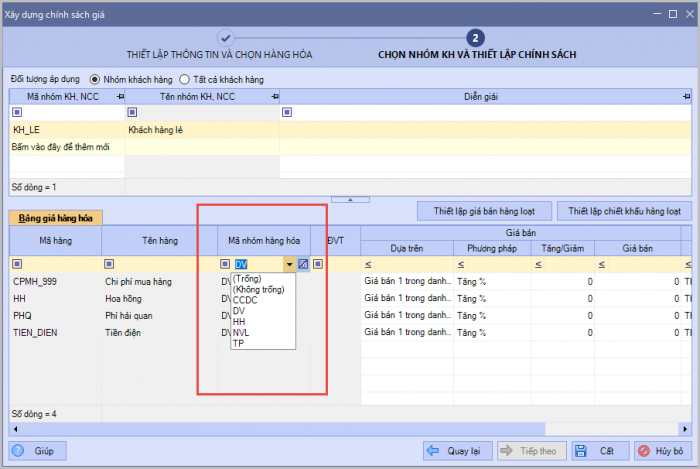












 024 3795 9595
024 3795 9595 https://www.misa.vn/
https://www.misa.vn/




